Bevor wir erklären, wie man .bin- und .run-Dateien auf Ihrem Debian ausführt, lassen Sie uns zuerst definieren, was genau diese Dateierweiterungen sind:
Bin-Datei: Eine Binär- oder BIN-Datei in Debian bezieht sich auf Installationspakete, die meist selbstextrahierende ausführbare Dateien zum Installieren von Software auf Ihrem System sind. Obwohl die meiste Software über den Debian Software Manager, aus .deb-Paketen und .tar.xz-Paketen installiert werden kann, gibt es Software, die in diesen Formaten nicht verfügbar ist. Dazu gehören meist neuere Software und neuere Versionen, meist Beta, von Software, die sonst nicht erhältlich ist. Die bin-Pakete können einfach über die Debian-Befehlszeile, das Terminal, ausgeführt/ausgeführt werden.
Datei ausführen: Dies sind auch ausführbare Dateien, die normalerweise für Linux-Programminstallationsprogramme verwendet werden. Ausführungsdateien enthalten Programmdaten und Anweisungen zur Durchführung der Installation; Wird häufig zum Verteilen von Gerätetreibern und Softwareanwendungen verwendet.
In diesem Artikel erklären wir, wie die Datei mit den Erweiterungen .run und .bin unter Debian Linux ausgeführt/ausgeführt wird.
Wir haben die in diesem Artikel erwähnten Befehle und Prozeduren auf einem Debian 10 Buster-System ausgeführt. Wir werden die Debian-Befehlszeile, das Terminal, verwenden, um zu erklären, wie man bin und Dateien ausführt. Sie können die Terminal-Anwendung ganz einfach über die Systemanwendungsstarter-Suche öffnen. Klicken Sie einfach auf die Super/Windows-Taste und geben Sie dann wie folgt Terminal in die Suchleiste ein:
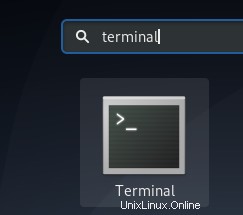
Hinweis: Bitte stellen Sie sicher, dass Ihre .run- und .bin-Dateien aus einer zuverlässigen Quelle stammen, da die Ausführung einer unsicheren Datei Ihr System beschädigen und sogar Ihre Systemsicherheit gefährden kann.
Ausführen von .bin- und .run-Dateien
Der Prozess, sowohl die .run- als auch die .bin-Datei auszuführen, ist in Debian ziemlich einfach und unkompliziert.
Wir gehen davon aus, dass Ihre bin/run-Datei bereits an einem bekannten Ort auf Ihrem System heruntergeladen wurde.
Öffnen Sie die Terminal-Anwendung und wechseln Sie zu dem Speicherort, an dem Sie die ausführbare Datei gespeichert haben.
Zum Beispiel würde ich den folgenden Befehl verwenden, um in meinen Downloads-Ordner zu wechseln:
$ cd Downloads
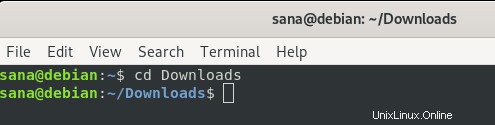
Verwenden Sie nun den folgenden Befehl, um Ihre .bin/,run-Datei ausführbar zu machen:
Für .bin-Datei:
$ sudo chmod +x ./FILENAME.bin
Für .run-Datei:
$ sudo chmod +x ./FILENAME.run
Beispiel:
In diesem Beispiel werde ich eine .run-Beispieldatei namens samplefile.run ausführbar machen.
Wenn Ihre .run/.bin-Datei am aktuellen Speicherort nicht vorhanden ist, können Sie den genauen Dateipfad/Speicherort in den obigen Befehlen angeben.

Bitte geben Sie das Passwort für sudo ein, wenn Ihr System danach fragt.
Meine Datei wird nun als ausführbar markiert. Dies wird durch eine Änderung der Farbe des Dateinamens angezeigt, wenn er durch den Befehl ls aufgelistet wird:

Sobald Ihre .bin/.run-Datei ausführbar geworden ist, können Sie sie mit dem folgenden Befehl ausführen:
$ ./FILENAME.bin
$ ./FILENAME.run
Sie können den Pfad der ausführbaren Datei im obigen Befehl angeben, wenn sie in dem aktuellen Ordner, in dem Sie sich befinden, nicht vorhanden ist.

Meine Beispieldatei ist so ziemlich eine leere Datei. Im Falle eines ordnungsgemäßen Installationspakets beginnt der Installationsprozess, nachdem Sie die Datei ausgeführt haben.
Dies ist die Stärke der Debian-Befehlszeile. Sie können seltene Softwarepakete, die in den Formaten .run und .bin verfügbar sind, problemlos auf Ihrem System installieren.